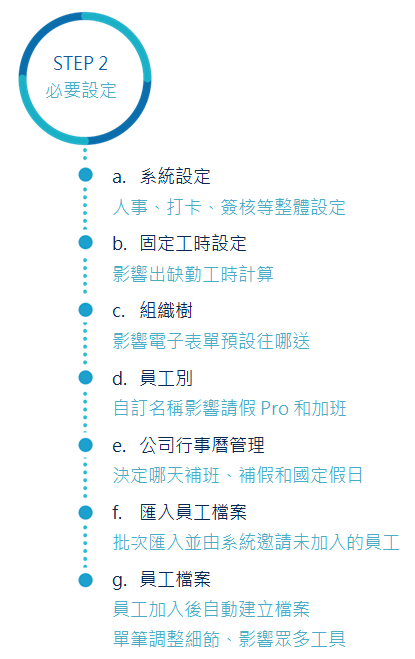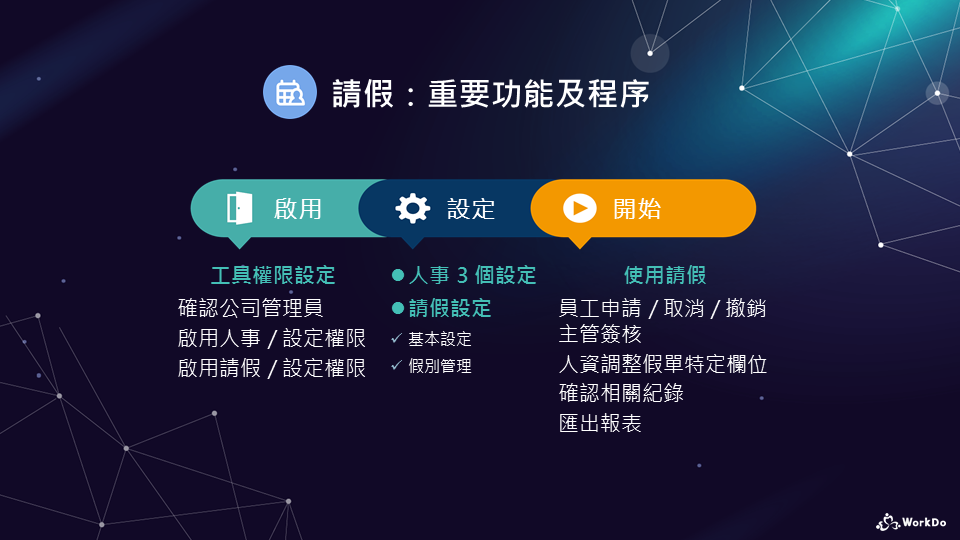FAQ-ID:1150
國定假日 / 補假日當天不能申請加班、沒有打卡顯示缺卡、用請假 Pro 請假被扣假嗎?還是補班日用請假 Pro 請假無法請假、沒有打卡沒有正確計為缺卡、可以申請加班嗎?快檢查是不是漏掉了 6 個人事必要設定裡的 STEP 4 設定行事曆唷!除了這題,連帶一起解謎『員工在不同國家,放假日不同怎麼處理 / 忘記設定行事曆,補設之後會影響什麼』這些跟行事曆有關的問題。
WorkDo『人事』直接自動串接員工的打卡、請假 Pro、加班等出缺勤工時計算,是依靠『公司行事曆管理』功能,其它這三個進階 Do 工具裡就不用再重複設定;也就是說,公司行事曆管理功能或其它人事重要設定一漏掉,就會大大影響其它進階 Do 工具的相關計算(影響的工具見下表)。

│ 人事工具的重要設定功能所串接整合的工具 │
現行法規雖明訂國定假日、補假 / 補班日,但仍保持彈性讓各企業行號可以自行決定實施日期。因此,WorkDo 也保持一樣彈性,有直接引用人事行政局公布新年度行事曆的功能、也可供您自行新增,人事工具管理員(以下簡稱『人資』)可以參考人事使用手冊 STEP 2-e確認是否引用或建立新年度的行事曆,用下列這 4 種活動類型一次設定完整年的公司內部專用行事曆。
- 公司活動 │ 單純註記用,設定後不會影響其它出缺勤工具相關計算
- 需上班日 │ 補班日建議選用這個類型,設定後將視為工作日,員工當天不到須請假、當天出勤上班應打卡,且工作時間內將不能申請加班
- 休假日 / 國定假日 │ 這兩種類型都是員工當天不需請假/打卡,且整日可申請加班;國定假日連同補假日建議選用『國定假日』,公司內部自行規定放假時建議選用『休假日』
01 │ 我們員工在不同國家,放假日不一樣怎麼辦?
當公司員工分佈全球,不同國家的國定假日不一樣,可以建立多份行事曆,每一份行事曆都可以指定讓特定部門或員工使用,滿足跨國企業不同的放假日管理。
02 │ 颱風假也可以設定嗎?
當然可以唷!有二種設定方式,請依照需求選擇適合的設定:
- 利用『人事 > 公司行事曆管理』設定
颱風假通常都是前一日或當日公布,只要公告不上班時間,人資可立刻參考人事使用手冊 STEP 2-e 步驟 8~12 在行事曆中建立活動類型為『休假日』的新活動,當中的『說明』欄位建議要填上相關備註,方便日後檢視紀錄時會更加清楚。設定完成後,該時段員工就不需打卡、使用請假 Pro 請假的時間有包含該時段者不會被扣假、該時段可申請加班。這是事先就可以設定、而且也是較快速方便的,我們比較建議這樣子設定唷!
- 利用『請假 / 請假 Pro > 假別管理』設定
有些公司採取的設定法是在請假 / 請假 Pro 中設定一個『颱風假』的假別 (請假 Pro 設定請參考請假 Pro 使用手冊 – 特別收錄:假別設定範例 1 – 單次提撥 ),再由員工送假單、主管簽核。由於這樣的設定步驟較多、也較勞師動眾且不能申請加班,更要多注意下列操作流程:
- 用『請假』工具者,員工就可以直接請假;用『請假 Pro』的人資需先利用『個別 / 批次調假』功能加這個假的額度給全體員工,由每位員工送出假單並經主管簽核同意後,該時段員工才不需打卡,但該時段仍然視為工作日而不能申請加班。
- 如果同步有使用『薪資』工具,在『請假 Pro』設定後,就可以設定計薪項目來採計颱風假的時數,就能計算颱風假不支薪的薪資 ( 也有公司並不會去設定計薪項目採計時數,而是直接把算好颱風假每位員工要扣薪的數字填進『薪資計算的最後步驟』中 )。
03 │ 放完颱風假了,現在才來補設定會影響到什麼嗎?
利用『人事 > 公司行事曆管理』完成補設定活動之後,後續員工的打卡、請假 Pro、加班就會依照您設定的活動類型來計算出缺勤,特別要注意的是,為避免資料紊亂,系統不會回溯異動過去的資料。也就是說,在補設定之前,系統已經計算的包含了打卡、假單、加班單,需要人資來將資料調整正確。調整重點:
- 打卡:實際颱風停班日在『打卡 > 打卡紀錄管理』中都將計為『缺卡』,但如果公司政策這天其實是不需要上班的,也就是不應該出現缺卡紀錄,這時需要由人資利用『打卡 > 打卡紀錄管理 > 勾選缺卡紀錄 > 刪除』功能來刪除缺卡紀錄。
- 請假 / 請假 Pro:已送出或已經被簽核同意的假單,須由員工取消 / 撤銷該單。
- 加班:已送出或已經被簽核同意的加班單,須由員工取消 / 撤銷該單。
04 │ 行事曆的活動只能一筆一筆自己打嗎?有一鍵帶入人事行政局資料的功能嗎?
當然有!台灣人事行政局每年都會公告次年度的國定假日、補班、補假等行事曆活動,只要公司在 WorkDo 建立時的所屬地區是台灣,您就不需要一筆一筆辛苦地自行新增,只需要確認『引用預設行事曆』這個設定選擇『是』,就可以讓系統自動幫您完整新增次年度的年度行事曆(詳細步驟請點擊下方的下載人事使用手冊)。
 小提醒
小提醒
- 若您是自行新增行事曆活動,每一份行事曆裡的活動都關連到當年度的員工出缺勤計算,因此建議請勿將原有活動改為次年度的,而是每一份行事曆裡,每年度都建立新的活動,確保過往資料不紊亂。
- 這篇只是重要設定功能的介紹,想要一次看更多更精細的設定教學及注意事項嗎?快點擊下面這顆按鍵吧!
下載人事使用手冊
 小提醒
小提醒